Смартфоны Samsung A50 предлагают множество настроек, обеспечивающих индивидуализацию устройства под ваши предпочтения. Одной из таких настроек является возможность изменения мелодии звонка. Если вы устали от стандартной мелодии, которую предлагает ваш телефон, или просто хотите добавить свою любимую мелодию, то вам потребуется всего несколько простых шагов.
В этой подробной инструкции мы расскажем вам, как изменить мелодию звонка на Samsung A50. Вы узнаете, как найти понравившуюся мелодию, как добавить ее в список доступных звонков и как установить новую мелодию в качестве звонка.
Неограниченный выбор мелодий звонка поможет вам придать своему Samsung A50 индивидуальность и уникальность. Так что давайте начнем!
Выбор мелодии звонка:
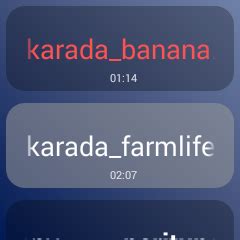
Чтобы изменить мелодию звонка на Samsung A50, выполните следующие шаги:
- Откройте "Настройки" на вашем устройстве.
- Прокрутите вниз и выберите пункт "Звук и вибрация".
- Нажмите на "Мелодия звонка".
- Выберите из предложенного списка желаемую мелодию. Если вы хотите использовать свою собственную мелодию, нажмите на "Добавить" и выберите файл из папки с музыкой.
- После выбора мелодии, нажмите на "Готово" или "Применить", чтобы сохранить изменения.
Теперь у вас новая мелодия звонка на Samsung A50!
Настройка мелодии звонка для всех контактов сразу:
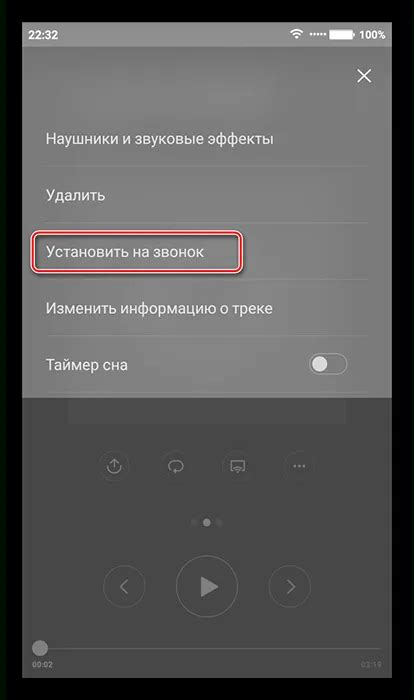
Вы можете установить одну и ту же мелодию звонка для всех контактов на Samsung A50, следуя этим шагам:
- Откройте меню "Настройки" на вашем устройстве.
- Выберите "Звуки и вибрация" из списка доступных опций.
- В разделе "Звуки вызовов" найдите опцию "Мелодия вызова" и нажмите на нее.
- Выберите желаемую мелодию из списка предустановленных мелодий или нажмите на опцию "Добавить из файла", чтобы выбрать мелодию из вашего хранилища.
- После выбора мелодии, нажмите на кнопку "Готово", чтобы сохранить настройки.
Теперь все ваши контакты будут использовать выбранную вами мелодию звонка. Если в будущем вы захотите изменить мелодию звонка для отдельных контактов, вы можете сделать это, следуя инструкциям по настройке мелодии звонка для отдельного контакта.
Настройка индивидуальной мелодии звонка для контакта:
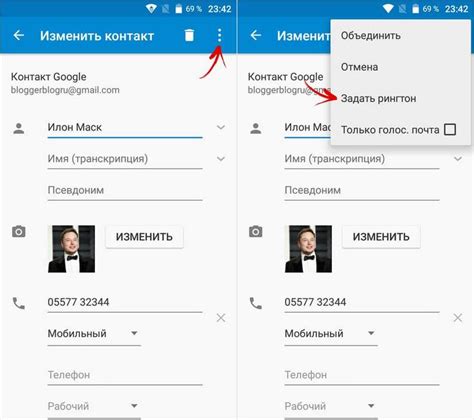
Шаг 1: Откройте приложение "Контакты" на вашем Samsung A50.
Шаг 2: Найдите контакт, для которого хотите настроить индивидуальную мелодию звонка, и нажмите на его имя.
Шаг 3: В правом верхнем углу экрана нажмите на значок с тремя точками (меню) и выберите пункт "Редактировать".
Шаг 4: Прокрутите страницу вниз и найдите раздел "Звуки и уведомления". Нажмите на него.
Шаг 5: В разделе "Мелодия звонка" нажмите на значок с изображением ноты.
Шаг 6: В появившемся окне выберите одну из предустановленных мелодий звонка или нажмите на пункт "Обзор" для выбора собственной мелодии звонка.
Шаг 7: После выбора мелодии звонка нажмите на кнопку "Готово" для сохранения изменений.
Теперь у выбранного контакта будет индивидуальная мелодия звонка, которая будет воспроизводиться при звонке от этого контакта на вашем Samsung A50.
Изменение мелодии звонка для конкретного события:

Если вы хотите, чтобы каждое конкретное событие или контакт на вашем Samsung A50 имел уникальную мелодию звонка, вы можете использовать опцию "Индивидуальный звонок" в настройках контакта или события.
Чтобы изменить мелодию звонка для конкретного события, выполните следующие действия:
- Откройте приложение "Контакты" или "Календарь" на вашем телефоне Samsung A50.
- Выберите нужный контакт или событие.
- Нажмите на значок редактирования (обычно это иконка карандаша).
- Прокрутите вниз до раздела "Звонки" или "Уведомления".
- Нажмите на пункт "Индивидуальный звонок" или "Индивидуальное уведомление".
- Выберите нужную мелодию звонка из списка или добавьте новую мелодию, если она не доступна в списке.
- Нажмите на кнопку "Готово" или "Сохранить", чтобы сохранить изменения.
Теперь выбранный контакт или событие будет иметь уникальную мелодию звонка или уведомления.
Обратите внимание, что эти инструкции могут незначительно отличаться в зависимости от версии операционной системы Android и пользовательского интерфейса вашего устройства Samsung A50.